QSS(Qt Style Sheets):Qt样式表,用于自定义定制Qt应用程序中部件(Widgets)的外观和样式,美化用户界面。它可以控制窗口、按钮、文本框等控件的颜色、字体、边框、背景等视觉属性。
Qt样式表的术语和语法规则与HTML CSS几乎完全相同。样式表由一系列样式规则(style rules)组成。样式规则由选择器(selector)和声明组成。选择器指定哪些控件受该规则影响;声明指定应在控件上设置哪些属性。如下语句:QPushButton是选择器,{ color: red }是声明。该规则指定QPushButton及其子类应使用红色作为前景色。
QPushButton { color: red }1.Qt样式表通常不区分大小写(例如,color、Color、COLOR和cOloR指的是同一个属性)。唯一的例外是类名、对象名和Qt属性名,它们区分大小写。
2.可以为同一个声明指定多个选择器,使用逗号(,)分隔选择器。
3.样式规则的声明部分是属性:值对的列表,用大括号({})括起来并用分号分隔。
4.子控件:要设置复杂控件的样式,需要访问控件的子控件,例如QComboBox的下拉按钮。选择器可以包含子控件,从而可以将规则的应用限制在特定的控件子控件上。如下语句:此规则为所有QComboBox的下拉按钮设置了样式。
QComboBox::drop-down {
image: url(dropdown.png);
subcontrol-origin: margin;
}5.伪状态(pseudo-states):选择器可以包含伪状态,用于根据控件的状态限制规则的应用。伪状态位于选择器的末尾,中间用冒号(:)隔开。如下语句:当鼠标悬停在QPushButton上时,将应用此规则
QPushButton:hover { color: white }(1).伪状态可以用感叹号运算符来否定。如下语句:当鼠标未悬停在QRadioButton上时,将应用此规则:
QRadioButton:!hover { color: red }(2).伪状态可以链接(chained)使用,在这种情况下,逻辑上会隐含"与"关系。如下语句:当鼠标悬停在已选中的QCheckBox上时,将应用此规则:
QCheckBox:hover:checked { color: white }(3).伪状态链中可能会出现否定伪状态。如下语句:当鼠标悬停在未按下的QPushButton上时,将应用此规则:
QPushButton:hover:!pressed { color: blue; }(4).如果需要,可以使用逗号运算符来表达逻辑或,如下语句:
QCheckBox:hover, QCheckBox:checked { color: white }(5).伪状态可以与子控件组合使用,如下语句:
QComboBox::drop-down:hover { image: url(dropdown_bright.png) }6.冲突解决:当多条样式规则指定相同的属性但值不同时,就会发生冲突
(1).如下语句:以下两个规则都匹配名为okButton的QPushButton实例,并且color属性存在冲突。QPushButton#okButton被认为比QPushButton更具体,因为它(通常)引用单个对象,而不是某个类的所有实例。因此okButton的前景色设置为gray而非red,其它设置为red。
QPushButton#okButton { color: gray }
QPushButton { color: red }(2).如下语句:带有伪状态的选择器比未指定伪状态的选择器更具体。因此,以下样式表指定QPushButton在鼠标悬停在其上时应显示白色文本,否则显示红色文本
QPushButton:hover { color: white }
QPushButton { color: red }7.样式表层叠(cascading):
(1).样式表可以在QApplication、父级Widget和子Widget上设置。任意Widget的有效样式表都是通过合并Widget祖先(父级、祖级等)上设置的样式表以及 QApplication上设置的任何样式表来获得的。
(2).当发生冲突时,无论冲突规则的具体性如何,Widget自身的样式表始终优先于任何继承的样式表。同样,父级Widget的样式表优先于祖级Widget的样式表,依此类推。
8.继承:默认情况下,使用Qt样式表时,部件不会自动从其父级部件继承其字体和颜色设置。相反,使用QWidget::setFont()和QWidget::setPalette()设置字体和调色板会传递到子窗口部件。通过调用QWidget::setPalette()或QWidget::setFont()所做的更改会被继承。所有现有和未来的子窗口部件(如果相应的画笔或字体尚未明确设置)都会继承这些更改。
注:以上内容主要来自于 Qt官方文档
使用VS2022创建一个Qt Widgets Application项目,往QtWidgetsApplication1.ui上拖一些控件,然后直接运行,结果如下图所示:
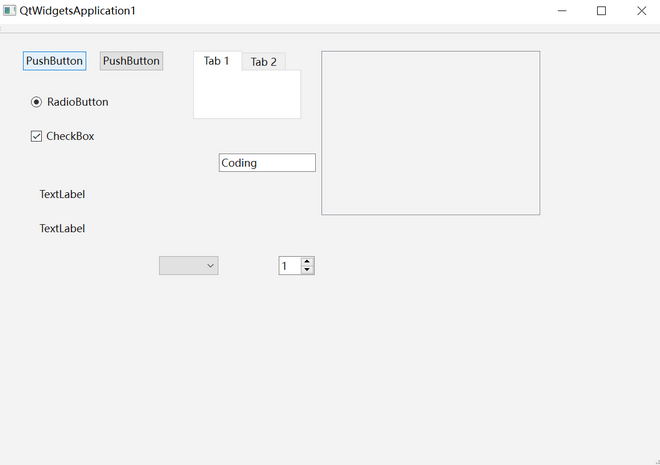
编写一个style.qss文件,内容如下所示:
QWidget {
background-color: #87CEEB;
}
QTabBar::tab::selected {
background: green;
color: white;
}
QTabBar::tab:!selected {
background: gray;
color: white;
}
QPushButton:hover {
color: red;
}
QLabel,QLineEdit {
color: rgb(0,255,0);
}
QCheckBox:hover:checked {
color: white
}
QRadioButton:hover{
color: white
}
QRadioButton:checked {
background-color: transparent;
color: red;
}将style.qss加入到QtWidgetsApplication1.qrc中,如下图所示:
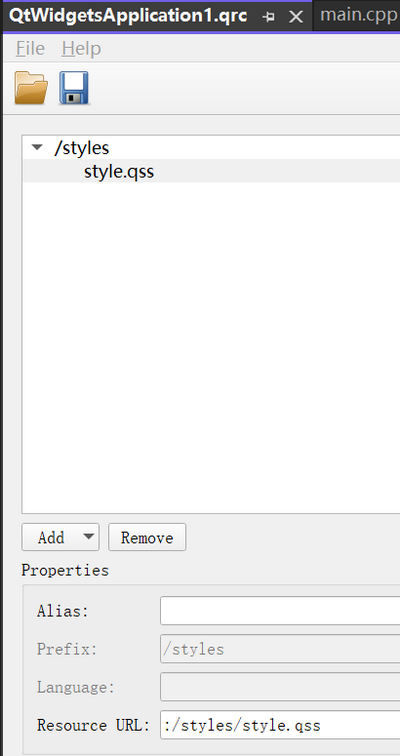
调整main.cpp,内容如下:
int main(int argc, char *argv[])
{
QApplication a(argc, argv);
QFile style_file(":/styles/style.qss");
if (style_file.open(QFile::ReadOnly)) {
QTextStream stream(&style_file);
QString style_content = stream.readAll();
qDebug() << "qss length: " << style_content.length();
a.setStyleSheet(style_content);
style_file.close();
}
else
qDebug() << "failed to open style sheet file";
//a.setStyleSheet("QPushButton:hover { color: red; }");
QtWidgetsApplication1 w;
w.show();
return a.exec();
}重新编译运行,执行结果如下图所示:
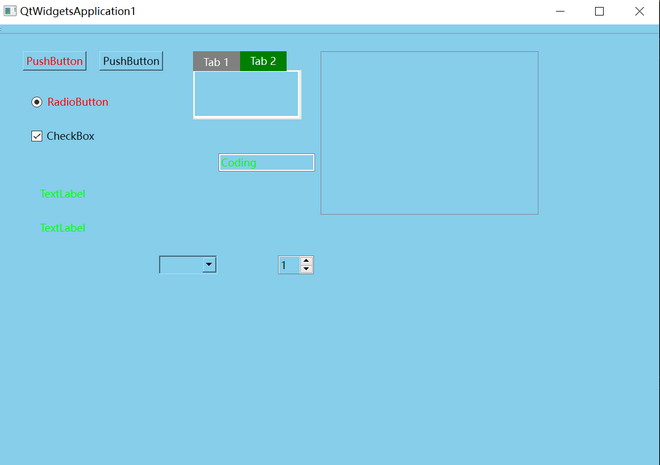





















 1035
1035

 被折叠的 条评论
为什么被折叠?
被折叠的 条评论
为什么被折叠?








